“Parameter” pada Logsheet Digital ini dapat di tambahakan melalui 2 (dua) cara, yaitu “Add Parameter” dan “Import Parameter”. nah disini kita melanjutkan pembahasan yang sebelumnya yang sudah dibahas sedikit mengenai penambahan parameter pada saat pembahasan Cara menambahkan asset baru. nah disini kita akan membahas lebih detail untuk cara menambahkan parameter, baik dengan cara manual “Add Parameter” atau dengan cara otomatis “Import Parameter”.
Cara menambahkan parameter baru secara manual “Add Parameter”
Pada kesempatan ini kita akan membahas bagaimana cara menambahkan parameter secara manual?. Sebenarnya untuk menambahkan parameter baru secara manual itu, tidak jauh beda seperti yang sudah dilakukan oleh sobat Logsheet yakni menambahkan asset secara manual. Tanpa berlama-lama lagi berikut cara untuk menambahkan parameter secara manual, simak baik-baik ya sobat Logsheet!
1. Pada form “Add Asset” -> Klik “Add Parameter”
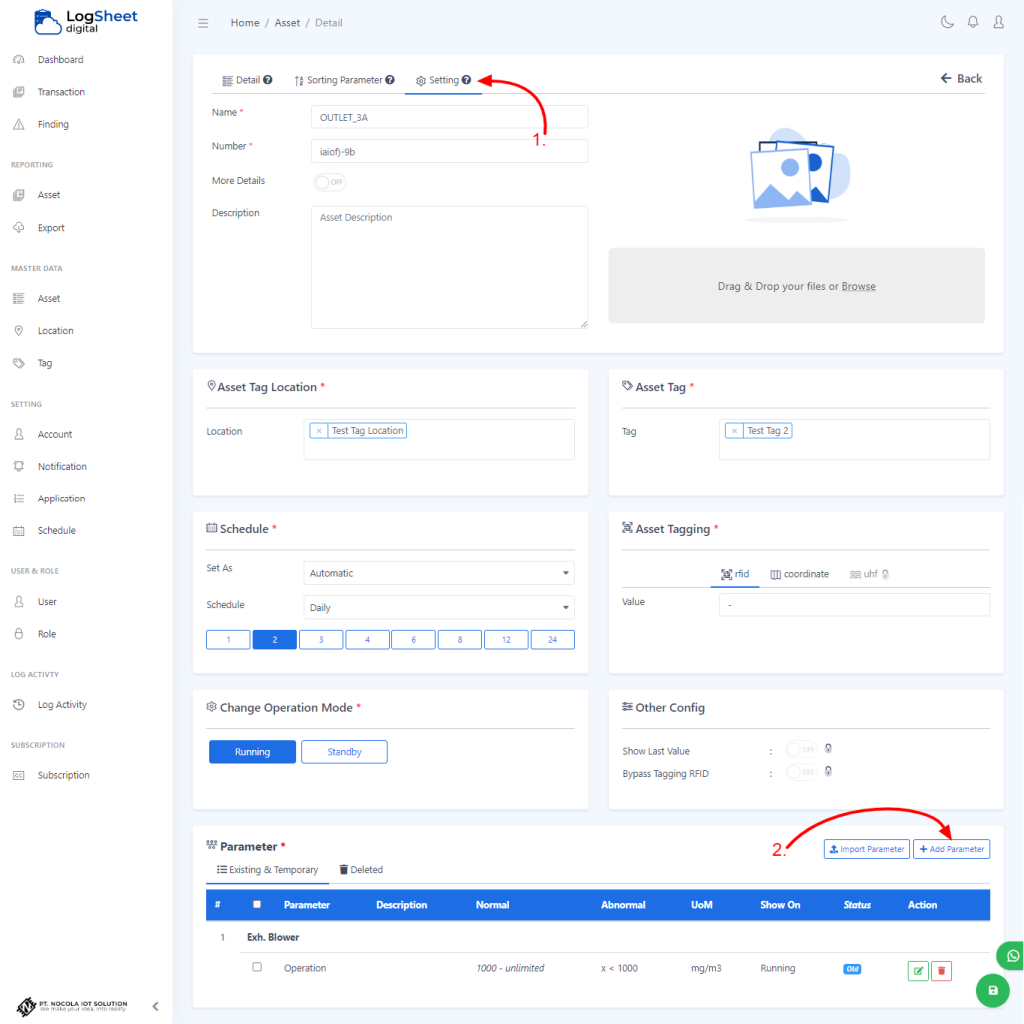
Setelah mengisi form “Asset” sudah diisi semua, sobat Logsheet selanjutnya mengisi “Parameter”, nah disini untuk menambahkan “Parameter” secara manual dengan menekan “Add Parameter”, kemudian akan muncul form “Add Parameter”, kemudian sobat Logsheet harus mengisi form “Add Parameter”
2. Isi form”Add Parameter” -> klik “Add Parameter”
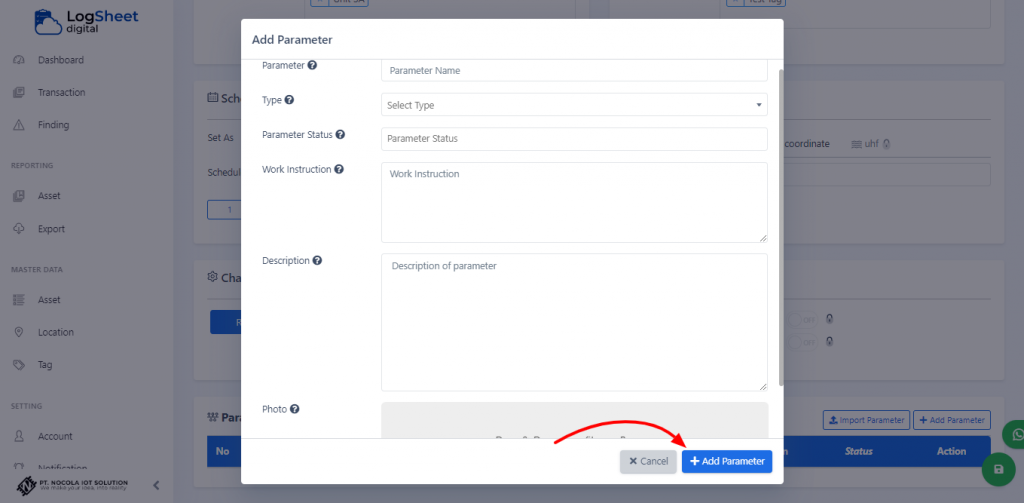
Isi form “Add Parameter” , masukan nama parameter, untuk kolom type ada 4 pilihan yaitu “input,select, checkbox,free text,”, dan untuk parameter status ada 2 pilihan isian yaitu “running’ dan “stand by”. Setelah sobat Logsheet mengisi form “Add Parameter” kemudian menekan tombol “Add Parameter”.
3. Selesai “Successfully Added Parameter”
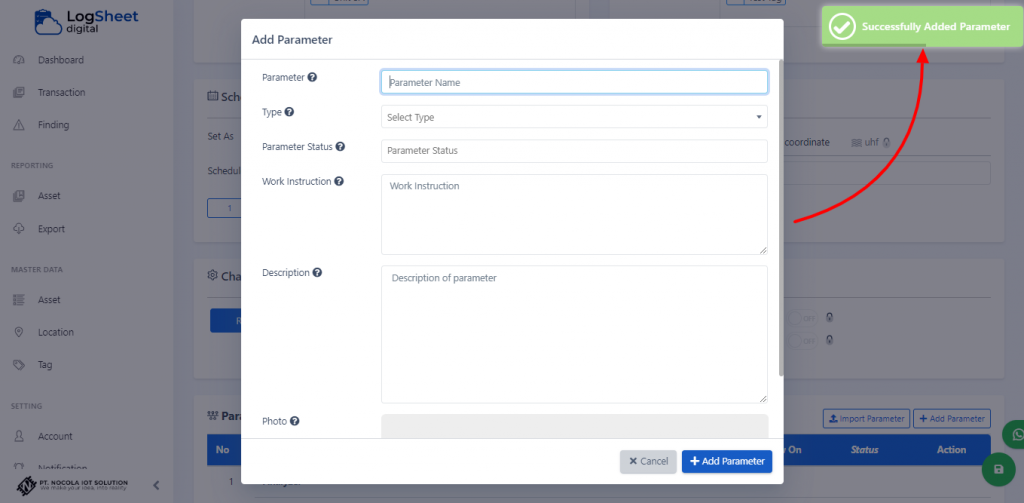
Setelah sobat Logsheet menekan tombol “Add Parameter” maka akan ada notifikasi pada kanan atas “Successfully Added Parameter”. Form “Add Parameter” tidak langsung tertutup setelah menambahkan parameter, agar memudahkan sobat logsheet jika ingin menambahkan parameter lebih dari 1.
Selain menambahkan “Parameter” pada saat kita menambahkan “Asset”, kita juga bisa menambahkan “Parameter” ke list “Asset” yang sudah ada, nah bagaimana caranya?. Berikut cara menambahkan “Parameter” ke list “Asset” yang sudah ada.
1. Pada dashboard pilih menu master data”Asset” -> pilih salah satu “Asset” yang akan di tambahkan “Parameter”
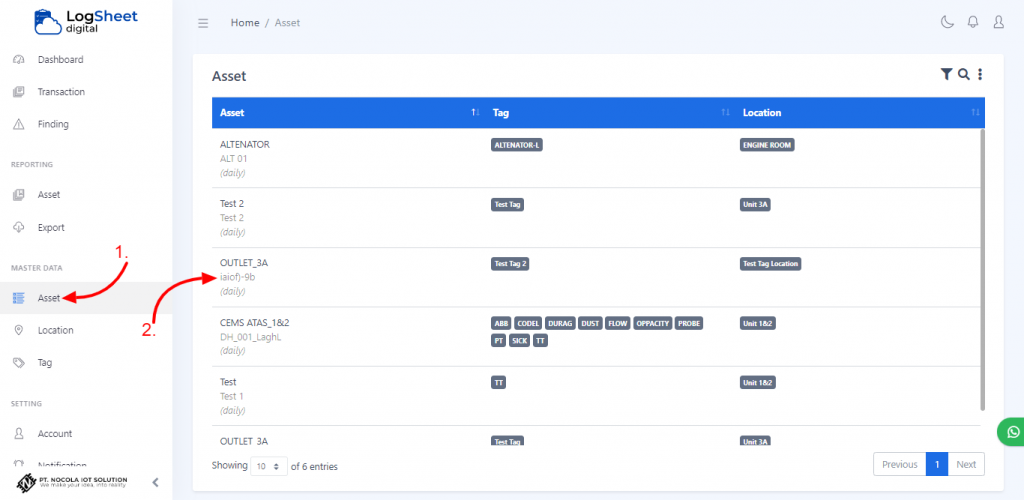
Untuk langkah pertama menambahkan “Parameter” ke data list”Asset”, sobat Logsheet masuk ke halaman master data “Asset” seperti gambar diatas, kemudian pilih salah satu “Asset” yang akan ditambahkan parameternya, dan kemudian sobat Logsheet akan ditampilkan halaman detail dari “Asset” tersebut.
2. Klik “Setting” -> klik “Add Parameter” -> Isi form “Add Parameter”
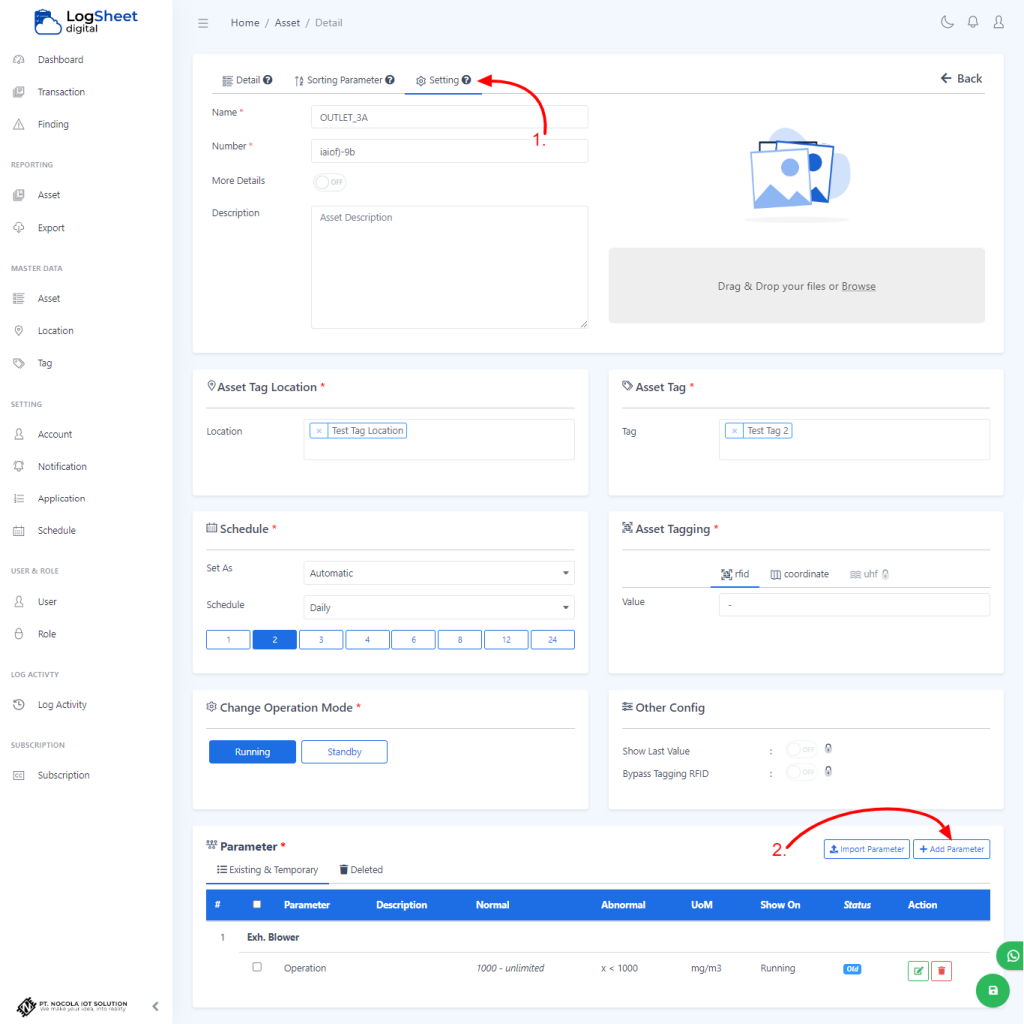
Setelah menekan salah satu “Asset” pada list asset, sobat logsheet akan ditampilkan halaman detail dari “Asset” tersebut, kemudian sobat Logsheet menekan “Setting”, lalu klik “Add Parameter”. Selanjutnya sobat Logsheet mengisi form “Add parameter” seperti pada langkah-langkah yang sebelumnya. Nah bagaimana cara menambahkan parameter melalui “Import” parameter?, sobat Logsheet dapat mengakses ” “
Jika sobat Logsheet mengalami kendala, jangan ragu untuk menghubungi Tim Kami!!